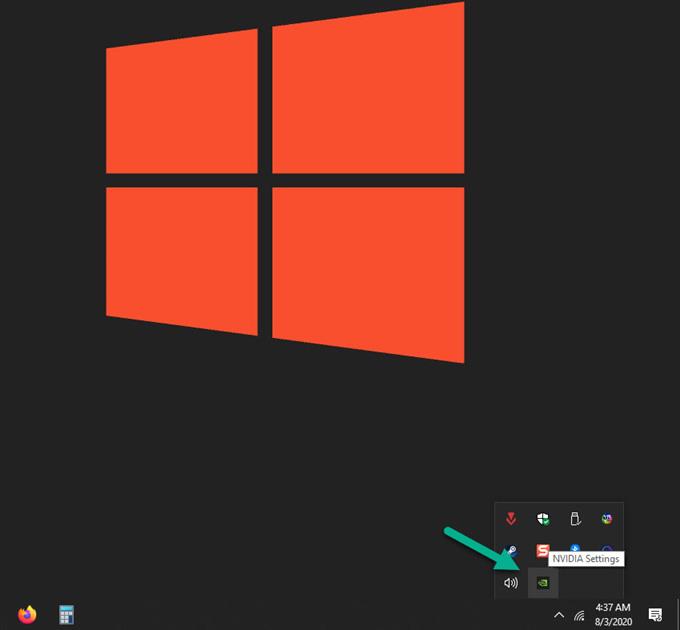Czarny ekran Team Fortress 2 podczas uruchamiania jest zwykle spowodowany nieaktualnym sterownikiem oprogramowania, uszkodzonym plikiem gry lub nawet niezgodnym ustawieniem grafiki. Aby to naprawić, musisz wykonać serię kroków rozwiązywania problemów, aby określić dokładną przyczynę.
Team Fortress 2 to popularna strzelanka FPS dla wielu graczy, wydana po raz pierwszy przez Valve w 2007 roku. Jest to pełna akcji gra, w której dwie drużyny walczą w różnych trybach gry, takich jak zdobycie flagi i króla wzgórza. Do dziś jest to jedna z dziesięciu najlepszych gier, w które codziennie gra się na Steamie.
Naprawiono czarny ekran Team Fortress 2 podczas uruchamiania
Jednym z problemów, które możesz napotkać podczas grania w tę grę, jest to, że zaczyna się od czarnego ekranu. Oto, co musisz zrobić, aby to naprawić.
Wymagania wstępne:
- Zrestartuj komputer
Metoda 1: Zaktualizuj sterownik karty graficznej naprawić czarny ekran
Jedną z głównych przyczyn tego problemu jest stary sterownik karty graficznej. Spróbuj pobrać najnowszy sterownik dla swojego GPU, a następnie sprawdź, czy to rozwiąże problem. Jeśli masz kartę graficzną NVIDIA, oto, co musisz zrobić.
Potrzebny czas: 10 minut.
Aktualizacja karty graficznej NVIDIA
- Kliknij prawym przyciskiem myszy ikonę ustawień NVIDIA.
Można go znaleźć w zasobniku systemowym w prawym dolnym rogu ekranu.
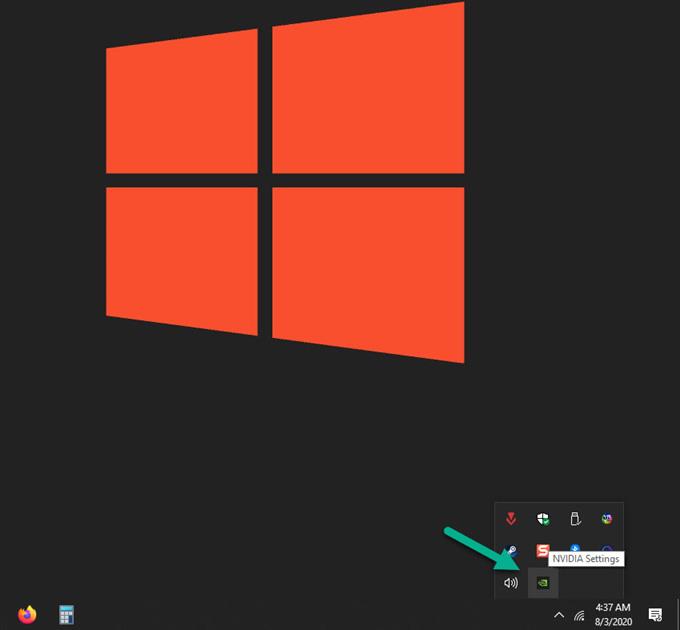
- Kliknij NVIDIA GeForce Experience.
Otworzy się okno GeForce Experience.

- Kliknij kartę Sterowniki.
To jest druga karta u góry okna.

- Kliknij Sprawdź aktualizacje.
Spowoduje to sprawdzenie, czy dostępny jest nowy sterownik. Jeśli jakikolwiek zostanie znaleziony, pobierz go i zainstaluj.

Alternatywnie możesz także zaktualizować sterownik karty graficznej z poziomu menedżera urządzeń.
- Kliknij prawym przyciskiem myszy przycisk Start.
- Kliknij Menedżer urządzeń.
- Kliknij strzałkę do przodu przed kartami graficznymi.
- Kliknij prawym przyciskiem myszy kartę graficzną, a następnie kliknij Aktualizuj sterownik.
- Kliknij opcję Wyszukaj sterowniki automatycznie.
Metoda 2: Zweryfikuj grę za pomocą klienta Steam
Istnieje prawdopodobieństwo, że jest to spowodowane brakującym lub uszkodzonym plikiem gry. Oto, co musisz zrobić, jeśli to jest przyczyną problemu.
- Otwórz program uruchamiający Steam.
- Kliknij kartę Biblioteka.
- Wyszukaj Team Fortress 2 w lewym panelu, a następnie kliknij grę prawym przyciskiem myszy.
- Kliknij Właściwości.
- Kliknij kartę Pliki lokalne.
- Kliknij przycisk Weryfikuj integralność plików gry, a następnie poczekaj na zakończenie procesu.
Metoda 3: Zmień rozdzielczość wyświetlania gry aby wyeliminować czarny ekran na starcie Team Fortress 2
Upewnij się, że uruchamiasz TF2 w rozdzielczości, którą obsługuje twój monitor.
- Otwórz program uruchamiający Steam.
- Kliknij kartę Biblioteka.
- Wyszukaj Team Fortress 2 w lewym panelu, a następnie kliknij grę prawym przyciskiem myszy.
- Kliknij Właściwości.
- Kliknij kartę Ogólne.
- Kliknij Ustaw opcje uruchamiania.
- Rodzaj -szerokość ekranu 1920 wysokość ekranu 1080. Gdzie 1920 i 1080 można dowolnie zmieniać.
Po wykonaniu powyższych czynności z powodzeniem naprawisz czarny ekran Team Fortress 2 przy błędzie uruchamiania.
Odwiedź nasz kanał Androidhow na Youtube, aby uzyskać więcej filmów o rozwiązywaniu problemów.
Przeczytaj także:
- Problem z czarnym ekranem Doom Szybka i łatwa naprawa